Как настроить цифровой фотоаппарат: Ручной режим: настройки фотоаппарата для новичка | Статьи | Фото, видео, оптика
Какие настройки цифрового фотоаппарата важны
Снимайте на «цифровой фотоаппарат» — с удовольствием!
Для фотосъемки профессиональной камерой фотографу следует изучить все настройки и пользоваться ими. Даже если съемка была сделана во время автоматического режима, фотограф должен понимать, какие параметры были задействованы в этот момент. Как правило, на фотоаппарате устанавливается стандартный набор функций, которые тесно работают друг с другом. Это выдержка, экспозиция, параметры диафрагмы и баланс белого. Глубины резкости как отдельной функции нет, она получается из набора представленных функций. Для того чтобы лучше понимать, как работают настройки, лучше всего снимать, используя разные параметры и потом сделать анализ.
Выдержка
Выдержкой называют время, за которое шторка позволяет свету отразиться на матрице. Поэтому для разного уровня освещенности следует выбирать подходящую выдержку. Камера самостоятельно может установить выдержку, если настройки установлены в программном режиме.
Камера самостоятельно может установить выдержку, если настройки установлены в программном режиме.
Фотографы часто пользуются настройками выдержки для смаза двигающегося объекта. Чем длиннее выдержка, тем длиннее получается смаз. Для того чтобы избежать смаза, лучшим выходом будет установить короткую выдержку. Длинная выдержка при плохом освещении может вызвать шевеленку. Здесь в помощь фотографу придет штатив или встроенный стабилизатор на объективе.
Диафрагма
Для того чтобы отрегулировать поток света, который падает на матрицу, в объективе существует отверстие, которое регулируется несколькими лепестками. Чем уже отверстие, тем меньше света пройдет через него. Маленькими значениями диафрагмы пользуются в яркое время дня. Также значения диафрагмы оказывают влияние на величину глубины резкости. К примеру, если требуется снять пейзаж, то лучше закрыть диафрагму до f8-13. В этом случае вся картинка будет резкой.
ISO
На камере можно увидеть такие значки, как ISO 100, ISO 200 и т.д. На старых пленочных фотоаппаратах пленки со значением ISO показывали светочувствительность. На цифровой камере этот параметр аналогичен по значению. На хороших профессиональных камерах светочувствительность может достигать 12800. Такое значение показывает возможность съемки даже в темном помещении. Для полупрофессиональных камер большие значения ISO – роскошь. А при максимальных выдержках при съемке в сумерках картинка начинает сильно зернить и появляется цифровой шум.
Баланс белого
Цвет на фотографии зависит от источника света, который был во время съемки. В зависимости от этого фотография может получиться либо желтой, либо синей и т.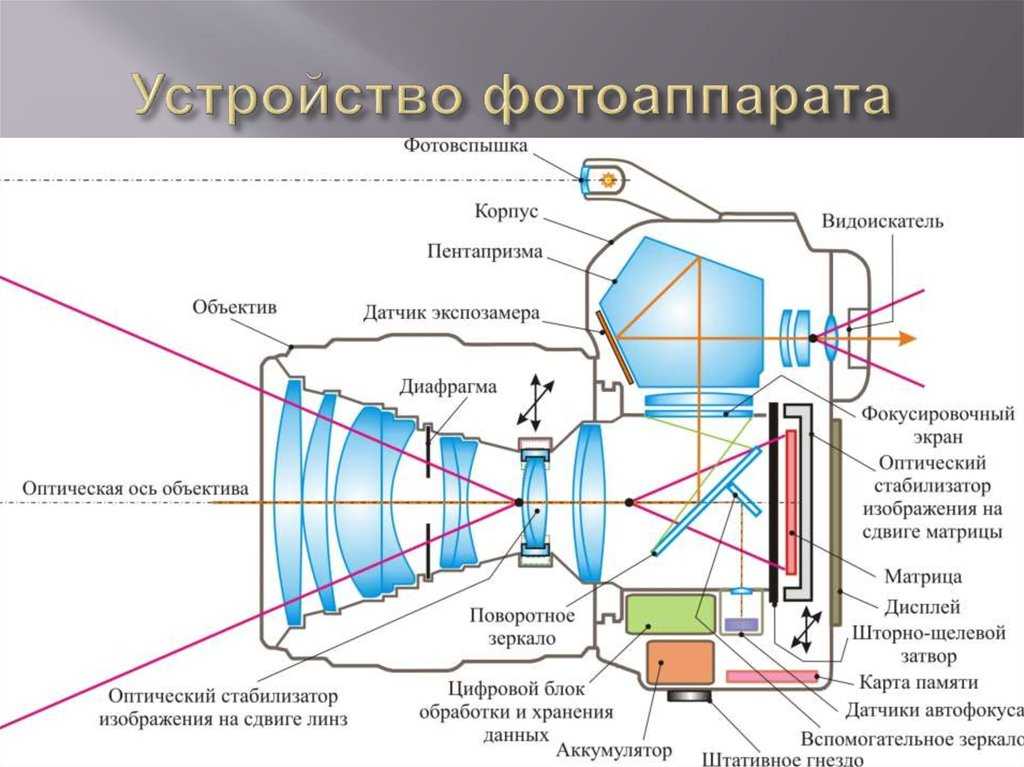
Многие фотографы-репортажники часто пользуются автоматическим режимом. В последующей обработке они могут воспользоваться графическими программами для исправления баланса белого. Для фешн-съемок или других съемок, где не требуется очень быстро реагировать на ситуацию и внешняя среда не меняется, можно настроить баланс белого.
Точка фокусировки
На всех профессиональных камерах есть настройки по установке ручной точки фокусировки и автоматической настройки. Для того чтобы быстро сделать кадр и не промазать с фокусом, можно воспользоваться центральной точкой в настройке. Это удобная настройка, так как при большом количестве объектов сложно сразу сфокусироваться на нужном объекте.
Глубина резкости
ГРИП зависит от значений диафрагмы, фокусного расстояния и расстояния от объекта. С помощью экспериментов можно увидеть взаимосвязь между этими параметрами. Для пейзажной фотосъемки лучше всего подходят широкоугольный объектив и большие значения диафрагмы (f8-f13). В этом случае на снимке все будет резким. Большую роль играет и расстояние объекта от объектива. Чем ближе он к камере, тем меньше глубина резкости будет на снимке. Если снимать маленький цветок на маленьком расстоянии, но при этом задний план должен быть резким, то фотографу следует увеличить числовое значение диафрагмы до максимума.
Каждая камера имеет автоматические режимы, которые помогают фотографу в фотосъемке. Приоритет диафрагмы – это режим, когда фотограф самостоятельно определяет значение диафрагмы, а камера в зависимости от условий освещенности может выбрать выдержку. Тогда как в режиме «приоритет выдержки» фотограф руководит параметрами выдержки, а значения диафрагмы устанавливается автоматически.
Приоритет диафрагмы – это режим, когда фотограф самостоятельно определяет значение диафрагмы, а камера в зависимости от условий освещенности может выбрать выдержку. Тогда как в режиме «приоритет выдержки» фотограф руководит параметрами выдержки, а значения диафрагмы устанавливается автоматически.
По любым вопросам фототехнике — пишите нашему фотографу в чат!
Давайте дружить в социальных сетях:
Творческие настройки цифровой компактной камеры — Ferra.ru
Интересные эффекты можно получать на длинной выдержке для передачи движения. Установите фотокамеру на штатив и увеличьте выдержку, например, до значения 3” (3 секунды) – в таком положении хорошо снимать городской пейзаж, получая яркие линии и всполохи вместо огней проезжающих машин. Таким же образом можно эффектно снимать людные места, получая размытые силуэты вместо двигающихся фигур.
На выдержке 0”5 можно делать интересные снимки с проводкой: так снимают спортивные соревнования и автомобили для рекламы. Подождите, когда быстро движущийся объект съемки (например, машина или велосипедист) поравняется с вами и, быстро наведясь и нажав кнопку спуска, «ведите» объектив камеры вслед за ним, как итог – резкий предмет и красиво размытый в движении задний план.
Подождите, когда быстро движущийся объект съемки (например, машина или велосипедист) поравняется с вами и, быстро наведясь и нажав кнопку спуска, «ведите» объектив камеры вслед за ним, как итог – резкий предмет и красиво размытый в движении задний план.
На небольших выдержках, от 1/500, объекты как будто бы «замораживаются» — таким образом можно получать застывшие капли воды, фазы движения спортсменов. Но для настолько малых выдержек необходимо яркое дневное освещение или студийный свет – в помещении при обыкновенном электрическом свете кадры получатся слишком темными (хотя можно использовать вспышку).
Приоритет диафрагмы
На большинстве фотоаппаратов этот режим обозначен или буквой А или же Av. От диафрагмы зависит глубина резкости получаемой фотографии. Полностью раскрыв диафрагму (выставив самое маленькое из доступных значение) можно получить красивое размытие заднего плана, которое профессиональные фотографы называют словом «боке». Этот эффект широко применяется при съемке портрета, дабы отделить главное действующее лицо от фона.
Закрытие диафрагмы (в настройках нужно выставить самое большое значение) позволит получить абсолютно резкий, насколько это позволяет конструкция камеры, кадр: и передний, и задний планы будут практически одинаково четкими. При работе с закрытой диафрагмой всегда лучше использовать штатив или точку опоры для камеры, поскольку закрытая диафрагма значительно увеличивает время выдержки и из-за дрожания камеры в руках кадр может получиться размазанным.
Также здесь нужно уточнить, что на степень размытия заднего плана влияет и фокусное расстояние, на котором производится съемка. То есть при съемке портрета лучше отойти подальше, выставив в камере максимальный не цифровой «зум», тогда фон будет гораздо более размытым, нежели если съемка производится с близкого расстояния. При съемке панорам для дальнейшего склеивания «зумом» лучше вообще не пользоваться.
Ручной режим
Этот режим обозначен в управлении большинства фотоаппаратов буквой М. Здесь фотограф сам подбирает и выдержку, и диафрагму. Для новичка этот режим представляет малый интерес, поскольку гораздо удобнее хотя бы один из параметров доверить автоматике камеры, контролируя второй вручную. Как правило, этот режим используется фотографами в студии, а также при нестандартной съемке, с которой автоматика камеры не справляется в силу технологических особенностей, например, высокий или низкий ключ или работа со световой кистью. Мы не будем заострять внимания на этих видах съемки, поскольку это отдельная тема для достаточно обширной статьи. В обычных условиях съемки даже профессиональные фотографы чаще всего пользуются двумя режимами, описанными выше.
Для новичка этот режим представляет малый интерес, поскольку гораздо удобнее хотя бы один из параметров доверить автоматике камеры, контролируя второй вручную. Как правило, этот режим используется фотографами в студии, а также при нестандартной съемке, с которой автоматика камеры не справляется в силу технологических особенностей, например, высокий или низкий ключ или работа со световой кистью. Мы не будем заострять внимания на этих видах съемки, поскольку это отдельная тема для достаточно обширной статьи. В обычных условиях съемки даже профессиональные фотографы чаще всего пользуются двумя режимами, описанными выше.
Экспозамер
Как правило, цифровые компакты оснащены тремя режимами экспозамера. Оценочный экспозамер самый интеллектуальный и именно он используется в автоматическом режиме. Поэтому, если вы хотите настроить свою камеру вручную, переходите к двум другим – усредненному или точечному.
Точечный экспозамер для замера экспозиции использует центральную точку кадра.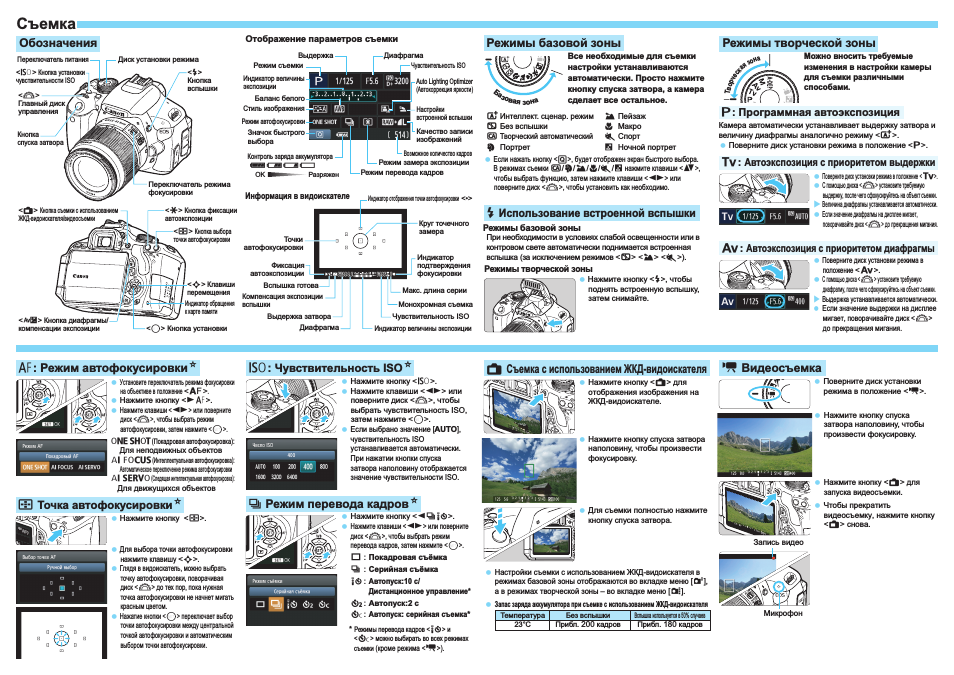 Если вы снимаете практически темный предмет на светлом фоне (или наоборот – светлый на темном фоне), и этот предмет расположен по центру кадра, то, чтобы сохранить все детали главного фотографируемого объекта, лучше перейти в этот режим.
Если вы снимаете практически темный предмет на светлом фоне (или наоборот – светлый на темном фоне), и этот предмет расположен по центру кадра, то, чтобы сохранить все детали главного фотографируемого объекта, лучше перейти в этот режим.
В случае усредненного экспозамера экспозиция высчитывается на основе данных со всей площади кадра, приведенных «к общему знаменателю». Такой экспозамер может оказаться менее точным, но зато его результаты легче прогнозировать и корректировать через компенсацию экспозиции.
Компенсация экспозции
Если вам кажется, что ваш кадр получился слишком темным или чрезмерно светлым, но фотоаппарат при этом не подавал сигналов, что ему не хватает освещения, то в вероятнее всего это следствие ошибки экспозиции. Чаще всего это происходит при съемке очень темной или светлой натуры. Например, пейзаж с белым снегом и низко висящими светло-серыми облаками фотоаппарат затемнит. Актер же в темных декорациях в театре вероятнее всего получится слишком светлым, а сами декорации не черными, а почти серыми. Этот эффект легко устраняется при помощи компенсации экспозиции.
Этот эффект легко устраняется при помощи компенсации экспозиции.
Чтобы сделать кадр светлее, если светлая натура получилась темнее, чем хотелось бы, компенсацию экспозиции нужно уводить в сторону положительных значений. Чтобы актер на темном фоне не выглядел белым светящимся пятном – компенсация должна быть отрицательной.
Отрицательная компенсация экспозиции часто используется в свадебной съемке, где фотографу необходимо прорисовать все детали на белоснежном платье невесты, которое на общем фоне интерьера нередко начинает «светиться». Положительная же экспозиция бывает актуальна, например, при съемке темных животных – собак, кошек, лошадей вороной масти.
Обратной стороной компенсации экспозиции могут быть провалы в тенях и пересвеченные области, поэтому использовать эту настройку нужно предельно аккуратно, проверяя результат.
Баланс белого
Даже при переходе в творческие режимы можно использовать автоматический баланс белого, что достаточно удобно. Помимо этого камера располагает такими встроенными режимами как «солнечный день», «облачно», «электрическое освещение» и т. д. Но бывают ситуации, когда с поставленными задачами не справляются ни автоматика камеры, ни предустановленные режимы – часто это происходит на освещенных городских улицах или в выставочных залах со смешенным типом освещения. В этом случае необходимо воспользоваться ручным режимом выставления баланса белого, для чего потребуется белый лист, на который будет наведена камера в режиме установки (края листа должны выходить за границы кадра), после чего результат будет зафиксирован.
Помимо этого камера располагает такими встроенными режимами как «солнечный день», «облачно», «электрическое освещение» и т. д. Но бывают ситуации, когда с поставленными задачами не справляются ни автоматика камеры, ни предустановленные режимы – часто это происходит на освещенных городских улицах или в выставочных залах со смешенным типом освещения. В этом случае необходимо воспользоваться ручным режимом выставления баланса белого, для чего потребуется белый лист, на который будет наведена камера в режиме установки (края листа должны выходить за границы кадра), после чего результат будет зафиксирован.
Если белого листа под рукою нет (хотя, его можно сложить и просто носить с собою в чехле), то можно воспользоваться карточкой на метро, настроиться по белым стенам галереи или рубашки спутника. Если съемка происходит на улице, то можно попробовать настроиться по серому асфальту, зимой – по снегу. Самое главное, чтобы поверхность была белого или светло-серого цвета, не имея примесей дополнительного оттенка. После того, как съемка при данном освещении закончена, лучше сразу перевести камеру в режим автоматического баланса белого, поскольку, наверняка, при последующем включении сделанные настройки перестанут быть актуальными, и первый кадр будет безнадежно испорчен.
После того, как съемка при данном освещении закончена, лучше сразу перевести камеру в режим автоматического баланса белого, поскольку, наверняка, при последующем включении сделанные настройки перестанут быть актуальными, и первый кадр будет безнадежно испорчен.
Светочувствительность (ISO)
При разговоре о светочувствительности сразу следует сказать, что именно от этого параметра зависит количество шума на полученном снимке. Поэтому по возможности лучше стремиться использовать небольшие значения, что, увы, возможно не всегда. Но если вы снимаете в яркий солнечный день или в помещении, где света достаточно, то смело можете уменьшать значение этого параметра, убедившись, что фотографии получаются не смазанными. В более темной обстановке лучше использовать средние значения, и только в полной темноте переходить к высоким.
Несмотря на то, что сегодня светочувствительность цифровых компактов начинается 50-70 ISO может доходить даже до значения 3200 ISO, мы бы не советовали использовать крайние значения этого параметра. На минимальных значениях разница в шумах несущественна, но камера делается очень требовательной к освещению. На максимальных же значениях как итог цифровой шум может составлять основную часть изображения в кадре.
На минимальных значениях разница в шумах несущественна, но камера делается очень требовательной к освещению. На максимальных же значениях как итог цифровой шум может составлять основную часть изображения в кадре.
Указать оптимальное значение ISO для всех фотоаппаратов сразу невозможно, поскольку количество шума на одних и тех же значениях светочувствительности варьируется, но вы можете подобрать его сами, сделав серию тестовых снимков и затем внимательно изучив каждый из них на компьютере.
Из творческих приемов работы с ISO следует отметить, что уменьшая светочувствительность, можно добиться длинных выдержек, требуемых творческим замыслом, даже в неплохом освещении. Если же при хорошем освещении хочется получить «замороженное» изображение, то, уменьшив выдержку до минимальной, количество ISO следует увеличить. При таком подходе есть шанс получить недодержанное или передержанное изображение, поэтому всегда проверяйте первый сделанный в данных условиях съемки кадр, то ли на нем, то вы планировали увидеть.
Ручной фокус
На случай, если автофокус начнет не справляться, производители заложили в цифровые компакты возможность ручного фокуса. В этом случае фрагмент получаемого изображения на дисплее увеличивается, и фотограф наводится на объект вручную, добиваясь максимальной резкости. Это отнимает больше времени, поэтому возможность эта используется достаточно редко. К тому же дисплей далеко не всех цифровых компактных камер оптимально рассчитан под подобные задачи (в первую очередь это относится к недорогим фотоаппаратам). Наиболее актуальна функция ручной фокусировки при съемке ночью, когда фотоаппарату навестись на фокус самостоятельно сложно, при съемке объектов с небольшим диапазоном яркостей, при создании художественного эффекта при съемке через стекло, когда хочется настроить фокус именно на стекло.
Главный совет — при использовании ручной фокусировки, старайтесь оставлять дополнительный запас резкости в случае, если вы навелись неточно (см. «Приоритет диафрагмы»), и старайтесь сделать несколько кадров, чуть-чуть двигая фокус, поскольку попасть в него точно с первой попытки удается не всегда, а ошибка может быть замечена, лишь когда вы перенесете фотографии на компьютер.
Подводим итоги
Ручные настройки в цифрокомпактах также часто называют «творческими»; в самом деле, использование их позволяет запечатлеть именно то, что вы хотели сфотографировать. Подойдёт цифрокомпакт и тем, кто не готов сразу начинать эксперименты по съемке с различными объективами, вспышками и прочими усовершенствованиями профессиональных зеркальных фотокамер. Для освоения азов фотографии как искусства достаточно будет цифрокомпакта.
Если вы только собираетесь приобрести фотокамеру, но не разбираетесь в них и считаете: «чем дороже, тем лучше» – пересмотрите свое мнение. Сейчас, на начало февраля 2009 года, в продаже можно найти цифровые фотоаппараты подобного класса в ценовом диапазоне от 200 до 400$. Вполне разумная цена за покупку для дома или любимого человека (например, в подарок на 23 февраля или 8 марта), не правда ли?
И напоследок скажем: если поначалу в серии из ста кадров только один покажется вам достойным, это уже хороший результат. Снимайте больше и чаще, запоминайте подходящие решения, без сожалений стирайте неудачные снимки, и — главное — не бойтесь экспериментировать!
Снимайте больше и чаще, запоминайте подходящие решения, без сожалений стирайте неудачные снимки, и — главное — не бойтесь экспериментировать!
Как настроить новую камеру
Если вы только что купили новую камеру, вам, вероятно, не терпится выйти и начать снимать. Однако прежде чем вы это сделаете, вы должны убедиться, что он настроен правильно.
Потратив всего несколько минут на проверку того, что все в порядке, вы сможете убедиться, что все работает как можно лучше и ваши изображения получаются великолепными.
Итак, купили ли вы совершенно новую модель или подержанную камеру, обязательно выполните следующие действия.
1. Зарядите аккумулятор
Первое, что вы должны сделать, это полностью зарядить аккумулятор камеры.
Скорее всего, он уже будет держать заряд прямо из коробки, но лучше заряжать его до тех пор, пока зарядное устройство не покажет, что он полностью заряжен.
На некоторых камерах, особенно на компактных и беззеркальных камерах, вы можете заряжать аккумулятор, когда он находится внутри самой камеры.
Проверьте руководство вашей камеры, чтобы узнать, возможно ли это. Если это так, вам просто нужно подключить камеру к компьютеру или зарядному устройству через USB-кабель (который должен поставляться в комплекте). Ваша камера должна показывать, что она заряжается, обычно с помощью небольшого индикатора состояния.
2. Вставьте аккумулятор и карту памяти
Если вы зарядили аккумулятор вне камеры, откройте дверцу в нижней части корпуса и вставьте аккумулятор внутрь, убедившись, что он вставлен правильно.
В этом отсеке также может быть слот для карты памяти, хотя он может быть расположен сбоку от камеры через отдельную дверцу. Где бы это ни было, теперь вы должны вставить в этот слот карту памяти, совместимую с вашей камерой (обычно это карта типа SDHC или SDXC).
Прежде чем вы это сделаете, вы должны проверить две вещи. Во-первых, на левой стороне карт SDHC и SDXC есть небольшой выступ, который можно нажимать вверх и вниз. Убедитесь, что это выдвинуто — мы придем к тому, почему чуть позже.
Также убедитесь, что он идет правильно. Рядом с этим слотом должен быть небольшой значок, показывающий, в какую сторону он идет, но он всегда будет той стороной, у которой срезанный угол входит в камеру первой.
Он должен аккуратно встать на место и зафиксироваться, и вы сможете снять его, нажав на камеру, после чего он снова поднимется. Если вы столкнулись с заметным сопротивлением, проверьте, свободен ли слот и правильно ли вставлена карта.
3. Установите объектив
Если ваша камера поддерживает разные объективы, самое время установить тот, который вы планируете использовать.
Для этого найдите маленькую отметку на конце объектива и совместите ее с индикатором на корпусе. На изображении выше это маленькая белая коробка.
Теперь поверните линзу, чтобы она зафиксировалась на месте; это может быть либо по часовой стрелке, либо против часовой стрелки. Небольшой поворот должен закончиться щелчком, который затем зафиксирует его на месте, но убедитесь, что его нельзя повернуть дальше.
Если вам нужно снять этот объектив, просто нажмите и удерживайте маленькую кнопку сбоку этого крепления объектива и поверните объектив в направлении, противоположном тому, которое вы использовали для крепления объектива к корпусу.
4. Проверьте объектив
Ваш объектив может иметь один или несколько переключателей. Один из них может быть помечен как AF и MF или просто M/A и M. Установите для этого параметры AF или M/A, так как это позволит вам использовать автофокус.
Также может быть другой переключатель с пометкой «Стабилизатор», «VR» или «ОС», и вы должны убедиться, что он включен. Это поможет вам получить более четкие изображения при использовании длинных фокусных расстояний и при съемке в более темных условиях.
5. Установите время и дату
Теперь включите камеру. Если вы используете совершенно новую камеру, вас могут попросить установить время и дату, а также, возможно, часовой пояс, так что сделайте это сейчас.
Рекомендуется установить это точно, так как дата и время будут прикреплены к каждому сделанному вами снимку, чтобы вы всегда могли видеть, когда вы сделали конкретную фотографию. Не беспокойтесь — это не будет отображаться на изображении, если вы этого не захотите, оно просто останется в прикрепленной к нему информации.
Если вы используете бывшую в употреблении камеру, возможно, она уже установлена, хотя рекомендуется проверить ее правильность. Прежде чем сделать это, найдите параметр с пометкой «сброс» или «очистить настройки» (ниже), который должен находиться в меню, возглавляемом небольшой шестеренкой или гаечным ключом. Это гарантирует, что все настройки, заданные предыдущим владельцем, будут сброшены. Затем вы можете найти настройку времени и даты (которая должна быть в том же меню или, по крайней мере, рядом) и установить ее.
Спасибо, что прочитали 5 статей в этом месяце* Присоединяйтесь сейчас, чтобы получить неограниченный доступ
Наслаждайтесь первым месяцем всего за 1 фунт стерлингов / 1 доллар США / 1 евро
У вас уже есть учетная запись? Войдите здесь
*Читайте 5 бесплатных статей в месяц без подписки
Присоединяйтесь сейчас, чтобы получить неограниченный доступ
Попробуйте первый месяц всего за 1 фунт стерлингов / 1 доллар США / 1 евро
У вас уже есть аккаунт? Войдите здесь
- 1
Текущая страница: Как настроить свою первую камеру
Следующая страница Как настроить свою первую камеру
Получите лучшие предложения по камерам, обзоры, советы по продуктам, конкурсы, новости о фотографии, которые нельзя пропустить, и многое другое!
Свяжитесь со мной, чтобы сообщить о новостях и предложениях от других брендов Future.
Бывший редактор журнала Digital Camera World, «Мэтт Джи» провел большую часть своей карьеры, работая или репортаж о фотоиндустрии. В течение двух с половиной лет он работал в сфере торговли с Jessops и Wex, работая менеджером по контент-маркетингу в последнем.
Переключение потоков. Он также провел пять лет в качестве журналиста, где он работал техническим писателем и техническим редактором для What Digital Camera , прежде чем присоединиться к DCW, выполняя задания в качестве внештатного писателя и фотографа. В настоящее время он работает в SmartFrame, специалисте по технологиям потоковой передачи изображений и защите.
ПОЛУЧИТЕ МАКСИМАЛЬНО ОТ ВАШЕЙ ЦИФРОВОЙ КАМЕРЫ
Получите максимум от вашей цифровой камеры – Когда дело доходит до получения отличных фотографий, талант и мастерство имеют большое значение. Но понимание и забота о вашем самом важном инструменте выводит эти образы на совершенно новый уровень. У нас есть 13 отличных советов, которые помогут вам оставаться в поле и получить максимальную отдачу от вашей цифровой камеры.
У нас есть 13 отличных советов, которые помогут вам оставаться в поле и получить максимальную отдачу от вашей цифровой камеры.
Очистка объектива — это быстрый и простой процесс, который часто выполняется во время съемки.
Очистку сенсора лучше всего поручить профессиональному оператору. Однако, если вы готовы к риску, очень деликатны и используете высококачественную установку для очистки датчика, вы можете очистить его самостоятельно. Однако будьте осторожны. Одно неверное или грубое движение, и ваш датчик будет безвозвратно поврежден.
Даже если устройство памяти было пустым перед началом фотосъемки, нет гарантии, что оно не выйдет из строя во время фотосессии. Запасное запоминающее устройство — это шаг аварийного резервного копирования. Это также позволяет снимать больше изображений, если ваше первое запоминающее устройство заполнено.
Батареи могут разряжаться быстрее, чем ожидалось. Если в вашей камере используется множество функций, таких как автофокус, мощный зум или видеозапись, батарея может быстро разряжаться.
3. Не используйте слишком большой объем памяти.Заманчиво использовать большое запоминающее устройство, потому что оно может вместить так много снимков. Не всегда хорошо снимать много сцен, событий и моментов в течение определенного периода времени. Когда вы получаете доступ к коллекции изображений на запоминающем устройстве, у вас могут быть изображения, снятые так давно, что вы не помните их, кто на фотографии или где они были сделаны. Хуже того: если карта будет потеряна или повреждена, ВСЕ ваши изображения исчезнут.
4. Перезагрузите камеру.Скорее всего, то, что вы сняли в прошлый раз, не будет таким же, как в этот раз. Итак, сбросьте значения ISO, диафрагмы, баланса белого и скорости затвора.
5. Отформатировать, не стирать.
Отформатировать, не стирать. Форматирование запоминающего устройства стирает все изображения, но также подготавливает оборудование к использованию. Стирание не подготавливает ваше устройство к использованию.
6. Используйте настройку камеры для достижения наилучшего конечного результата.Если ваш конечный результат состоит в том, чтобы сбегать в местный фотомагазин или аптеку и распечатать изображения, которые вы только что сделали (прямо на печать или камерой на печать), настройте камеру на съемку изображений в формате JPEG. Jpeg — это формат, читаемый большинством программ для чтения фотографий. Изображения Jpeg также занимают мало места на вашем устройстве памяти.
Если вы собираетесь обрабатывать изображения с помощью компьютерной программы обработки фотографий, рассмотрите возможность съемки в формате RAW. Он использует больше места в памяти, но каждый снимок записывает больше цифровой информации, поэтому у вас больше гибкости при редактировании.
Не берите ее в руки. Если вы не используете штатив или монопод, используйте столб, столб, перила или другие неподвижные объекты. В зависимости от скорости затвора, иногда даже щелчок затвора и движение зеркала камеры в DSLR вызывают достаточное дрожание камеры, чтобы вызвать размытое изображение.
8. Используйте Золотой часВ последний час дневного света или в первый час утра тени длинные, а цвета теплые. Сияние пейзажа. Портреты теплые и привлекательные.
9. Практикуйте правильную настройкуНе забывайте использовать такие принципы фотографии, как «правило третей», «направляющие линии» и «боке» (размытый фон).
10. Изучите гистограмму вашей камеры Да, это звучит технически и отвлекает от вашей цели. Однако, как только вы привыкнете к использованию гистограммы камеры, это станет вашей второй натурой, поэтому вам достаточно будет взглянуть на нее, чтобы понять, как освещена сцена.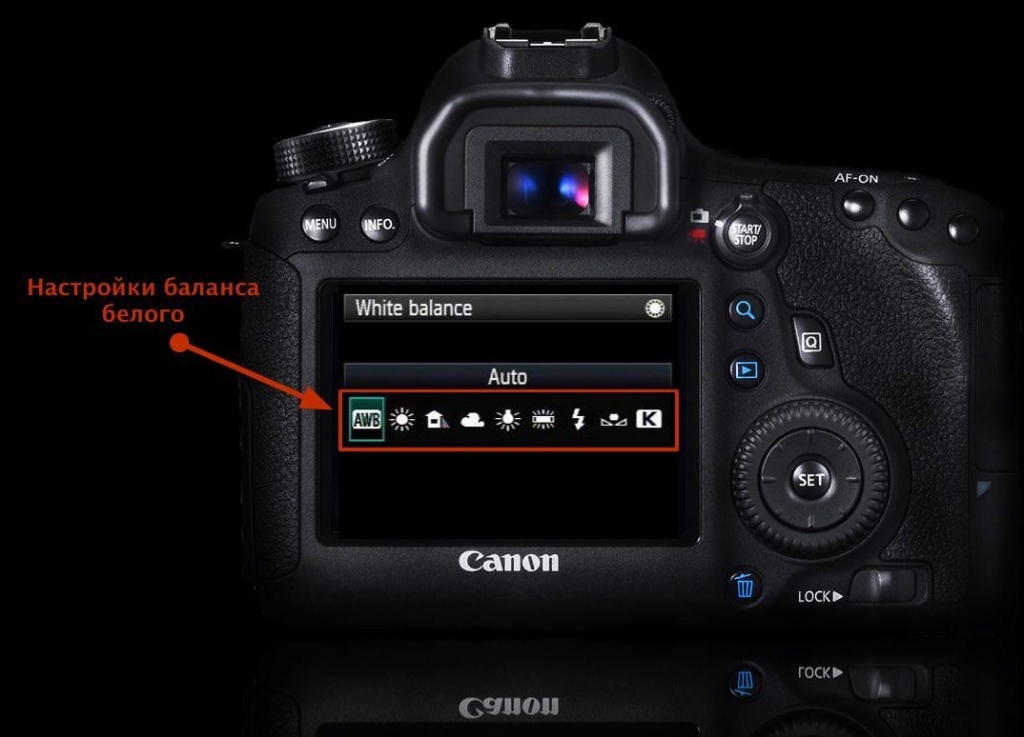 Он сообщит вам, является ли изображение слишком темным или слишком светлым, слишком переэкспонированным или слишком недоэкспонированным.
Он сообщит вам, является ли изображение слишком темным или слишком светлым, слишком переэкспонированным или слишком недоэкспонированным.
Каждый сделанный вами снимок будет включать в себя все эти элементы, так что заставьте их работать на вас. «TICLS» Хронометраж, Обработка изображения, Композиция, Освещение, Сюжет.
- Синхронизация: захват изображения в нужный момент
- Обработка изображения: баланс белого, контрастность, экспозиция, обрезка
- Композиция: Правило третей, ведущие линии и т. д.
- Освещение: не слишком яркое и не слишком темное, используйте тени, чтобы показать текстуру
- Сюжет: О чем кадр.
Не храните изображения на компьютере. Они могут занимать память компьютера. Вместо этого используйте два внешних запоминающих устройства.
